آموزش Capture One Masterclass: سیستمی مدرن برای مدیریت عکس های خود مانند یک حرفه ای!
Capture One Masterclass: The Modern System to Manage Your Photos Like a Pro!
می دانم که عاشق عکس گرفتن هستید. می دانم که دوست دارید در فضای باز باشید، ماجراجویی داشته باشید و مکان های جدید را کشف کنید. در ابتدا، هیچ کس به جریان کار، مکان ذخیره ایمن عکس های خود، نسخه های پشتیبان و همه چیزهای خسته کننده اهمیت نمی دهد. یکی از رایج ترین سوالاتی که از من پرسیده می شود این است: بهترین نرم افزار و بهترین گردش کار برای سازماندهی آرشیو عکس من چیست؟
سازماندهی عکسها گاهی اوقات ممکن است نامرتب باشد و معمولاً بسیاری از عکاسان در اینجا گم میشوند. تصاویر خود را کجا ذخیره میکنید، چگونه آنها را وارد میکنید و از آنها عبور میکنید تا بهترین عکسهای خود را انتخاب کنید، و چگونه میتوانید کنترل کاملی بر گردش کار و کتابخانه عکس خود داشته باشید.
در کارگاهها و کلاسهایم، من زیاد با دانشآموزانم کار میکنم، بنابراین میدانم دقیقاً چه چیزی را تجربه میکنید.
این دوره برای هرکسی است که میخواهد با تصاویری که در همه جا پراکنده شده است دست از سرگردانی بردارد و روش مؤثر من برای ایجاد و نگهداری یک آرشیو عکس فوقالعاده سازمانیافته را بیاموزد.
در این دوره آموزشی، خواهید فهمید که چگونه Capture One را بهترین دارایی خود برای کنترل کامل عکس های خود کنید. موارد زیر را پوشش خواهیم داد:
- کاتالوگ چیست و کاتالوگ در Capture One چگونه کار می کند؟
- نحوه ایجاد یک کاتالوگ از ابتدا، تعیین بهترین مکان برای ذخیره آن، و تمام جنبه هایی که باید بدانید تا آن را در آینده مقاوم کنید، آن را سالم نگه دارید و با پشتیبان گیری از آن محافظت کنید
- چگونه تصاویر خود را از منابع مختلف وارد کنید و چگونه ساختار بنیادی کامل پوشه های تصویر خود را تنظیم کنید
- چگونه موتور جستجوی شخصی خود را برای تصاویر خود با استفاده از کلمات کلیدی، برچسبها و ستارههای رتبهبندی راهاندازی کنید تا عکسهای مورد نظر خود را در یک نسیم پیدا کنید
- روش سلسله مراتبی اثبات شده و خودکار برای سازماندهی کارآمد پوشه ها و عکس ها
در پایان دوره چه کاری می توانید انجام دهید؟
این تصویر را به تصویر بکشید: پوشههای تصویر عمومی و ناشناس را روی هارد دیسک خود خالی کنید. تمام تصاویر شما در یک مکان ذخیره می شوند. کاملاً گروهبندی شده، نامگذاری شده و کاملاً سازماندهیشده، بنابراین میتوانید در زمانی که به آنها نیاز دارید، آنها را در چند ثانیه پیدا کرده و استفاده کنید. عالی است، اینطور نیست؟
من اینجا هستم تا راه حلی را که به دنبالش بودید به شما ارائه دهم و کنترل کارتان را در اختیار شما قرار دهم.
می بینمت! آندریا لیویری - مربی عکاس
گردش کار سازمان عکس خود را به اشتراک بگذارید!
- کاتالوگ خود را از ابتدا در Capture One تنظیم کنید
- با سفارشی کردن کادر محاورهای Import که به یک هارد دیسک خارجی اشاره میکند، فرآیند واردات را تعریف کنید
- برای درک فرآیند کلی، تصاویر را از چندین منبع وارد کنید. با یک پوشه محلی و سپس از یک کارت حافظه SD شروع کنید. من پیشنهاد می کنم از تصاویر جلسات مختلف برای مرتب کردن پوشه ها در چندین تاریخ استفاده کنید
- برای همه تصاویری که وارد کردهاید، ساختار پوشه سلسله مراتبی کاتالوگ خود را با گروهها، پروژهها، آلبومها و آلبومهای هوشمند تنظیم کنید
- در رتبه بندی و برچسب گذاری تصاویر تلاش کنید تا گردش کار بررسی مورد علاقه خود را تعریف کنید
- با ماژول فیلترها آزمایش کنید تا بر اساس نیازها و ژانر عکاسی خود، آلبوم های سفارشی و آلبوم های هوشمند ایجاد کنید
- پخش فایل های متحرک بین پوشه های مختلف در Finder برای درک بهتر نحوه ارتباط و پیوند آنها با کاتالوگ Capture One
- یک برنامه پشتیبان برای کاتالوگ اصلی خود تعریف کنید
- تصویری از ساختار کتابخانه کلمات کلیدی مجموعه های کاربر خود را آپلود کنید. من دوست دارم ببینم چگونه مجموعه ها و کلمات کلیدی خود را بر اساس گردش کار خود تنظیم می کنید.
درس ها Lessons
-
وارد کردن تصاویر از یک پوشه عمومی Importing Images from a Generic Folder
-
حذف عکسها و استفاده از پوشه سطل زباله Deleting Photos, and Trash Folder Usage
-
معرفی Introduction
-
انتقال فایل ها و پوشه ها و عیب یابی Moving Files and Folders, and Troubleshooting
-
تصاویر خود را با فیلترها مرتب کنید Sort Your Images with Filters
-
افکار نهایی Final Thoughts
-
بررسی و رتبه بندی عکس های شما Reviewing and Rating Your Photos
-
چگونه کاتالوگ خود را ایجاد کنید و کجا ذخیره کنید How to Create and Where to Save Your Catalog
-
پیوند تصاویر با افزودن به کاتالوگ Link Images with Add to Catalog
-
عکس های خود را با گروه ها، پروژه ها و آلبوم ها سازماندهی کنید Organize Your Photos with Groups, Projects, and Albums
-
نمای کلی مفهوم کاتالوگ Catalog Concept Overview
-
پشتیبان گیری از کاتالوگ: کار خود را از دست ندهید! Catalog Backup: Don’t Lose Your Work!
-
وارد کردن تصاویر از کارت حافظه SD Importing Images from SD Memory Card
-
کلمات کلیدی: جستجوی عکس گوگل خود را ایجاد کنید Keywords: Create Your Google Photo Search
https://donyad.com/d/ef797c
 Andrea Livieri
Andrea Livieri
عکاس و مربی
سلام، من آندریا هستم، یک عکاس آزاد اهل ونیز، مربی، نوازنده، و ماجراجوی با روحیه. کاوش در رسانه عکاسی را با گرفتن تصاویری از همنوازان، خانوادههایشان و دیگر دوستان و آشنایان در صنعت موسیقی آغاز کردم. همانطور که به پیشرفت هنرم ادامه دادم، عشقم به عکاسی و کاوش در فضای باز را با هم ادغام کردم و این امکان را به من داد که آثار عکاسی زیادی از مناظر لذت بخش، مناظر کوهستانی ناهموار و زمین هیجان انگیز جمع آوری کنم.
من دورههای عکاسی، کارگاههای آموزشی را هدایت میکنم تا روش خود را به سایر عکاسان پرشور آموزش دهم و به آنها کمک کنم دیدگاه خود را نشان دهند.
کار من در مجله عکاسی منظره، عکاس در فضای باز، مجله Photo Plus، دوربین دیجیتال، محبوب منتشر شده است. عکاسی، و Fuji X Passion Magazine، در میان دیگران.
من واقعاً از ارتباط با جامعه خود در جایی که دوست دارم دروس ویدیویی درباره سفر، عکاسی از منظره، پردازش پس از پردازش، و نظرات مربوط به وسایل مورد استفاده خود را به اشتراک بگذارم، لذت می برم.
وقتی سفر نمیکنم، میتوانید با گروه متالم گیتار میزنم، پیادهروی میکنم و از غذاهای عالی لذت میبرم.



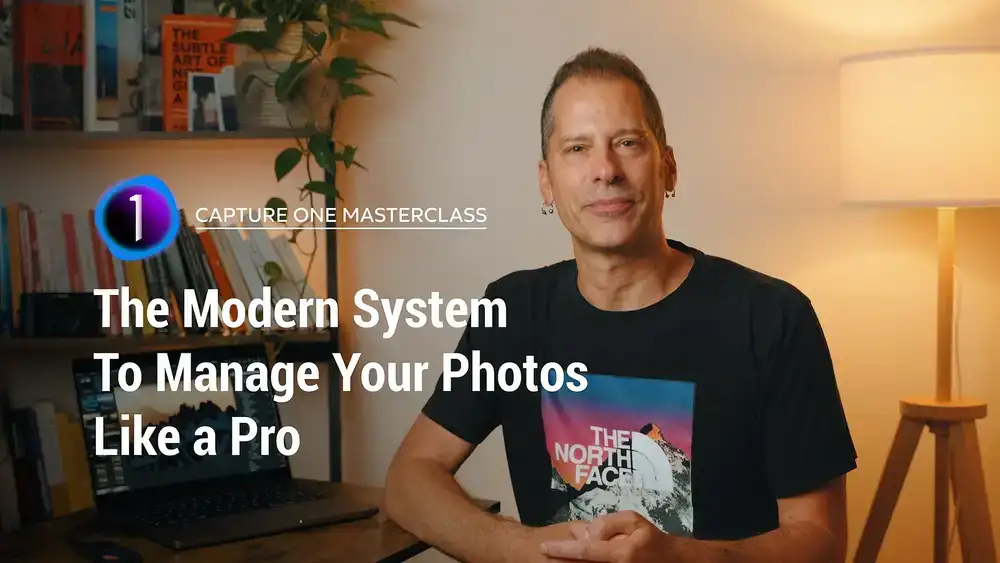





نمایش نظرات